Historial del viaje
El historial de viajes en Navixy le permite revisar las actividades pasadas y las rutas tomadas por los vehículos de su flota. Esta función proporciona un registro detallado de los viajes, incluyendo marcas de tiempo, ubicaciones, distancias y duración, ayudándole a monitorear la actividad de los vehículos y optimizar la gestión de la flota.
Navegación
Para ver su historial de viajes en Navixy, seleccione los objetos que le interesan y haga clic en  . Se le pedirá que elija un rango de fecha y hora. Seleccione el rango de fechas deseado para continuar.
. Se le pedirá que elija un rango de fecha y hora. Seleccione el rango de fechas deseado para continuar.

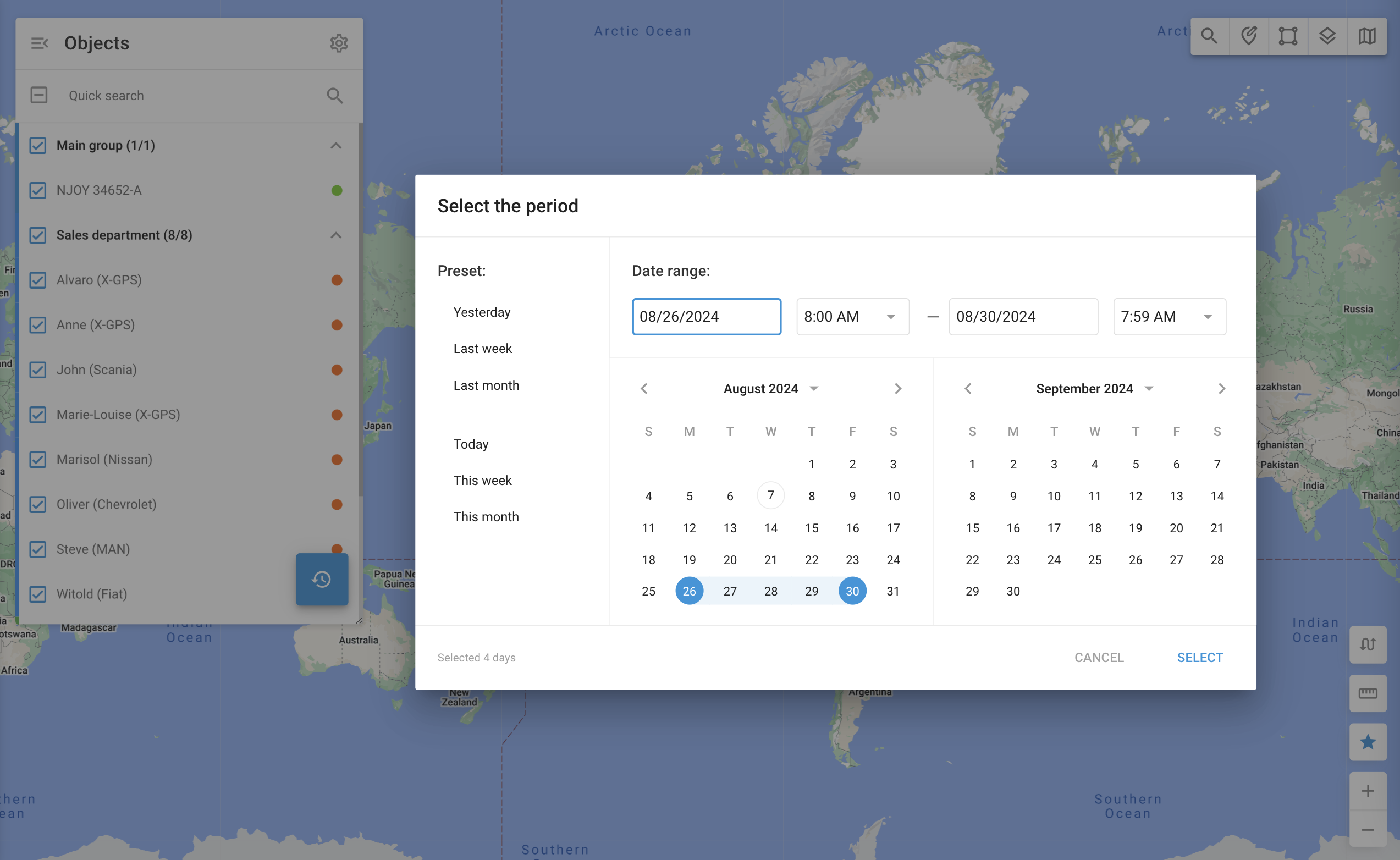
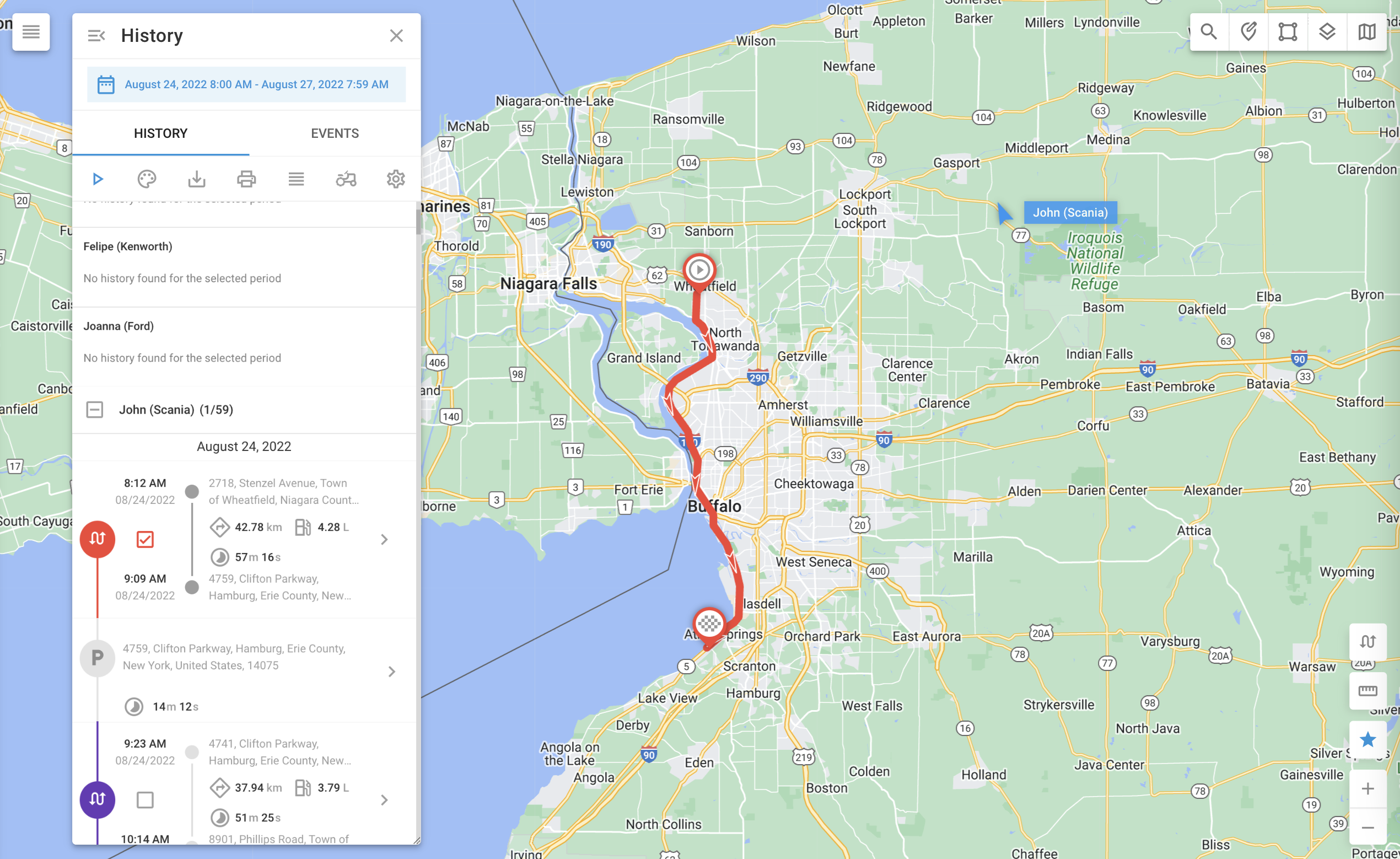
El menú superior contiene las siguientes opciones:
Opción | Descripción |
|---|---|
Reproducción de ruta | Use el botón de reproducir para animar los viajes en el mapa, mostrando el movimiento del objeto a lo largo del tiempo. Ajuste la velocidad de reproducción por x1, x3, x10, x30, x100 o x300. Esta función ayuda a entender los patrones de viaje y la duración. |
Seleccionar modo de color | Puede elegir entre diferentes esquemas de color para visualizar los datos de viaje:
|
Descargar viajes como archivo KML | Descargue los datos de viaje como archivos KML para usar en otras aplicaciones GIS, permitiendo análisis adicionales y compartir. |
Imprimir viajes seleccionados | Imprima informes detallados de viajes directamente desde la interfaz para documentación o para compartir con miembros del equipo. |
Cambiar vista | Alterne entre una vista de resumen colapsada y una vista expandida detallada de los viajes para ver más o menos información según sea necesario. |
Establecer ancho de pista | Ajuste el ancho de las pistas mostradas en el mapa. Esto es útil en esferas como la agricultura para visualizar más claramente la cobertura del campo por las pistas del tractor. |
Configuración | La configuración adicional incluye mostrar paradas, datos LBS, agrupar puntos de datos para mayor claridad, usar filtros inteligentes para reducir el ruido y dividir viajes por paradas para análisis detallado. |
Lista de viajes
La lista de viajes proporciona una visión general de la actividad y el historial de viajes de sus objetos para el período seleccionado.
Seleccione un rango de fechas para ver un resumen de los viajes para los objetos elegidos, agrupados por objeto. Por defecto, los viajes de cada entrada están colapsados. Haga clic en el nombre del objeto para expandir la vista.
Detalles del viaje
La lista de viajes de un objeto contiene un desglose detallado de cada viaje realizado durante el período seleccionado, incluyendo:
Fecha del viaje: El día de inicio del viaje
Hora de inicio y fin: La fecha y hora cuando el viaje comenzó y terminó
Kilometraje: Distancia total cubierta durante el viaje
Combustible consumido: La cantidad de combustible consumido durante el viaje
Tiempo de viaje: Tiempo total gastado en el viaje
Información de estacionamiento: Información detallada sobre cada parada, incluyendo la ubicación y duración de la parada
Para aprender más sobre cada segmento del viaje, como períodos de viaje y paradas, haga clic en el botón > a la derecha del segmento.
Visualización de ruta
La visualización de ruta varía dependiendo de la tecnología utilizada para determinar la ubicación y el modo de seguimiento establecido en la configuración del dispositivo. Para aprender más, vea Modo de seguimiento en Dispositivos y ajustes.
Pistas continuas: Estas son las pistas más comunes, típicamente utilizadas en aplicaciones de seguimiento de vehículos. Se representan como polilíneas con puntos de inicio y fin claros.
Pistas de intervalo: Para rastreadores GPS autónomos, la ubicación a menudo se actualiza en intervalos relativamente largos, como una vez por hora o una vez por día. Estas pistas se muestran como puntos de referencia numerados (1, 2… N). Para ayudar en la visualización, se conectan con líneas grises transparentes, que pueden no representar con precisión el camino real.
Ubicaciones LBS: Cuando los datos de ubicación se determinan usando tecnologías LBS alternativas como señales GSM o Wi-Fi, pueden carecer de precisión. Estas ubicaciones se visualizan con círculos, donde el radio indica la precisión.
Puntos de referencia agrupados: Cuando un objeto permanece en el mismo lugar durante un período prolongado, numerosos mensajes de intervalo o LBS pueden saturar el mapa. Para mejorar la legibilidad, el servidor consolida estos en un solo punto de referencia agrupado, mostrando solo un punto en el mapa. La hora de inicio/fin y la duración se agregarán a la nota para este punto de referencia.
